Ich hatte alles getan, fleißig am Beta-Programm für iOS 17 teilgenommen, Standby in den Einstellungen für mein iPhone 14 Pro aktiviert, einen MagSafe-Ladeplug angebracht, das iPhone zur Seite gekippt. Trotzdem schien Standby bei mir nicht zu funktionieren. Bis ich mit Zufall die Lösung fand – und mir beinahe mit der flachen Hand auf die Stirn schlug. Aber ich bin mir sicher: Ich bin da nicht alleine.
iPhone Standby-Modus: Du musst kurz warten
Die Lösung klingt fast schon zu banal. Aber wenn du – wie ich – ein furchtbar ungeduldiger Mensch bist, ist dir das vielleicht auch passiert. Du schließt das Ladekabel an, kippst das iPhone zur Seite – und es passiert nichts. Der Grund ist dann womöglich einfach, dass du nicht lange genug gewartet hast. Probiere Folgendes:
- Schließe ein Ladekabel über Lightning/USB-C (ab iPhone 15) oder per Qi oder MagSafe an. Das iPhone muss laden, sonst funktioniert Standby leider nicht.
- Drücke einmal den Ein-Aus-Knopf, womit sich das iPhone in den (eigentlichen) Standby schaltet.
- Halte das iPhone horizontal.
- Verharre ruhig in der Position und warte ein paar Sekunden.
Und dieser letzte Punkt ist wichtig. Es dauert bis zu 10 Sekunden, bis das iPhone in den Standby-Modus wechselt.
Apple geht davon aus, dass du Standby nutzen willst, wenn du das iPhone auf einem Ladeständer wie dem Belkin Drahtlos 3-in-1-Ladegerät mit MagSafe lädst, damit du das iPhone dann als eine Art Smart Display nutzen kannst. Möchtest du die Funktion aber einfach nur mal ausprobieren, brauchst du keinen iPhone-Ständer, du musst das kompatible iPhone nur schräg halten.

Weitere Voraussetzungen für Standby
Um den Standby-Modus zu nutzen, musst du außerdem Folgendes beachten oder einstellen:
- Dein iPhone muss iOS 17 unterstützen und darauf upgedatet sein.
- Das betrifft alle iPhones ab dem iPhone SE (2. oder 3. Generation), dem iPhone XS, dem iPhone XS Max und dem iPhone XR. Neuere iPhones damit natürlich auch: iPhone 11, iPhone 11 Pro (Max), iPhone 12 (mini), iPhone 12 Pro (Max), iPhone 13 (mini), iPhone 13 Pro (Max), iPhone 14 (Plus), iPhone 14 Pro (Max), iPhone 15 (Plus), iPhone 15 Pro (Max) oder neuer.
- Gehe in die Einstellungen deines iPhones und hier auf Standby. Aktiviere Standby im folgenden Menü und passe außerdem auf Wunsch weitere Einstellungen wie den Nachtmodus an.
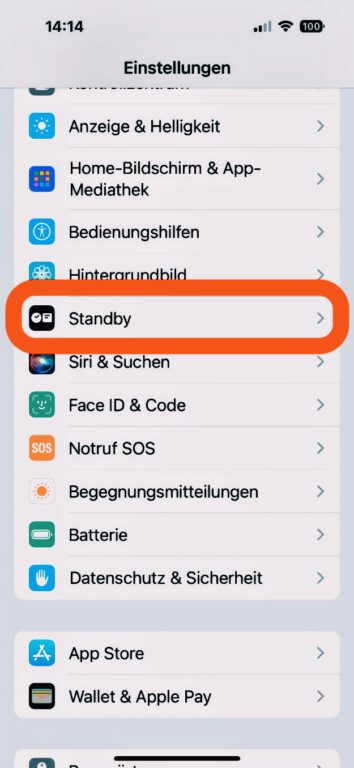
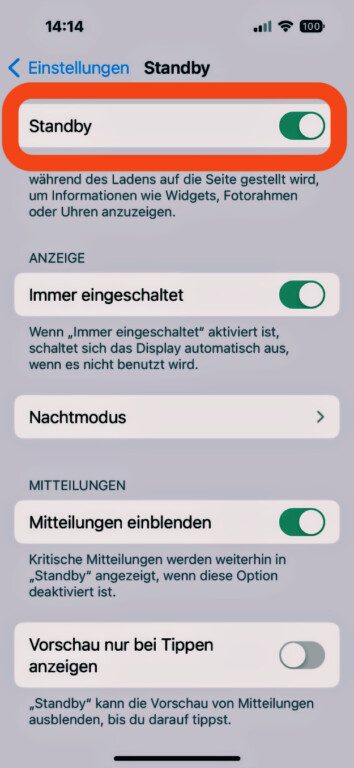
Vielleicht nimmst du an, dass du für Standby zwingend ein iPhone mit Always-on-Display benötigst. Das ist aber nicht der Fall. Du kannst Standby auch ohne Always-on-Display nutzen. Dann allerdings schaltet sich der Bildschirm nach 30 Sekunden Standby ab und öffnet sich erst wieder, wenn du auf das Display doppeltippst.
Mehr Spaß macht die Standby-Funktion also mit einem iPhone mit Always-on-Display. Das ist bislang den Pro-Modellen ab der 14er-Linie vorbehalten, also dem iPhone 14 Pro, iPhone 14 Pro Max sowie iPhone 15 Pro und iPhone 15 Pro Max.
Hierauf funktioniert Standby sogar, ohne dass du das Always-on-Display aktiviert haben musst! Wenn du willst, kannst du das natürlich trotzdem tun. Dazu gehst du auf Einstellungen > Anzeige & Helligkeit > Immer Eingeschaltet > Ein.
Wenn das alles nicht funktioniert, gibt es noch ein paar Dinge, die du probieren kannst.
iPhone Standby-Modus: Fehlersuche
Wenn Standby bei dir trotzdem nicht funktioniert, überprüfe noch einmal folgende Einstellungen:
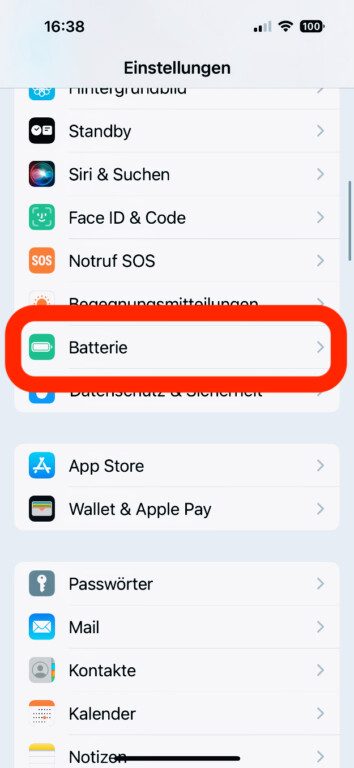
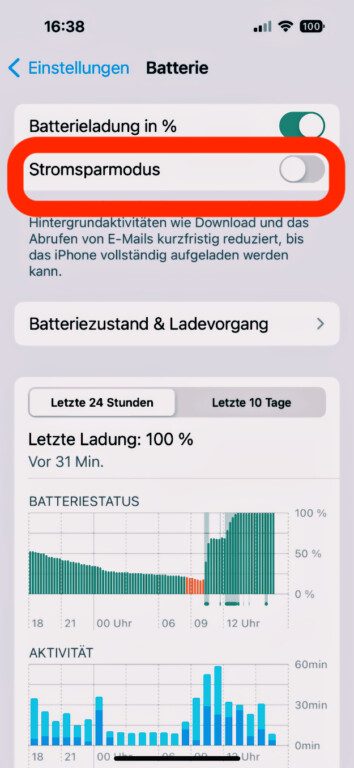
- Batterie > Stromsparmodus: Der muss ausgeschaltet sein, sonst funktioniert Standby nicht.
- Wische vom rechten, oberen Bildschirmrand nach unten und öffne damit das Quick-Start-Menü. Überprüfe hier beim entsprechenden Icon, dass die Display-Rotationssperre ausgeschaltet ist.
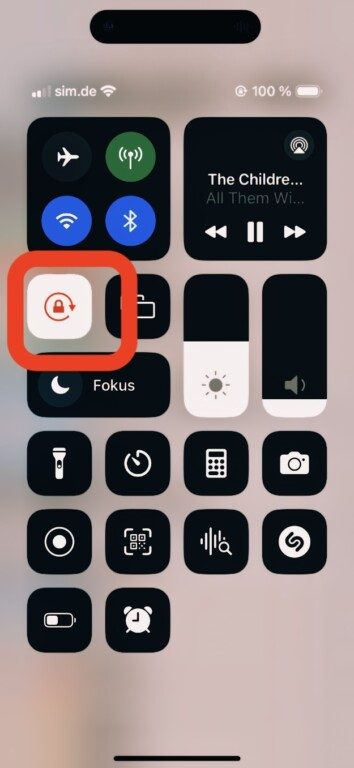
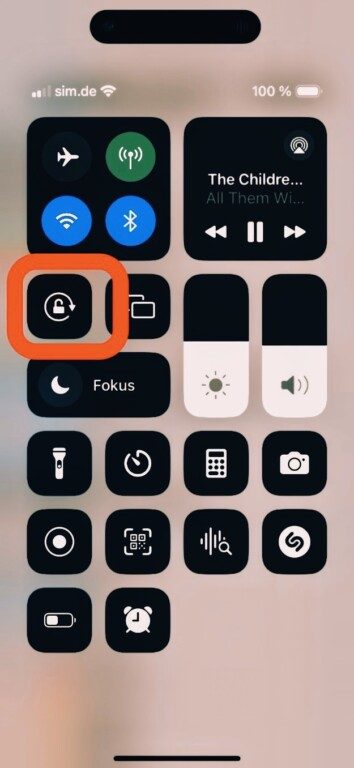
Hilft auch das nicht, kannst du noch folgendes versuchen:
- Überprüfe dein Ladekabel: Ist das ein MFi-zertifiziertes Kabel? MFi steht für „Made for iPod/iPhone/iPad“. Auch viele nicht zertifizierte Ladekabel funktionieren am iPhone. Bei besonders billiger Chinaware kann es allerdings zu Weilen sein, dass das Kabel nicht mit dem iPhone „spricht“ oder du beim Anschließen sogar die Meldung erhältst, dass dein iPhone das Zubehör nicht unterstützt. Probiere es mit einem anderen Kabel.
- Starte dein iPhone neu. Manchmal hilft der gute, alte Turn-off-turn-on-Trick ja.
- Versuchen kannst du auch einmal, alle Einstellungen auf deinem iPhone zurückzusetzen. Achtung: Damit löschst du zwar keine Daten, aber auch viele weitere Einstellungen wie die für dein WLAN-Netz, das du danach noch einmal neu einrichten musst. Hierhin gelangst du über Einstellungen > iPhone übertragen/zurücksetzen > Zurücksetzen > Alle Einstellungen zurücksetzen.
Achte dabei unbedingt darauf, dass du wirklich nur die Einstellungen zurücksetzt, nicht gleich das ganze iPhone. Das ist zu diesem Zeitpunkt nicht nötig oder wünschenswert.
Wenn das immer noch nicht hilft, bleibt dir eigentlich nur noch eine Option:
- Mache einen Termin beim Apple-Kundendienst und lass dir dort helfen. Das geht entweder in einem Apple Store an der Genius Bar oder auch beim Apple Service in ausgewählten EURONICS-Filialen.
Was kannst du mit dem Standby-Modus machen?
Der Standby-Modus macht dein iPhone zu einer Art Smart Display. Du kannst dir die Uhrzeit, Termine, Börsenkurse oder Bilder aus deiner Mediathek anzeigen lassen. Wischst du nach links oder rechts, wechselst du zu einer anderen Funktion. Wischt du nach oben oder unten, kannst du die aktuelle Funktion anpassen, etwa das Ziffernblatt der Uhr verändern. Auch Benachrichtigungen kannst du einblenden lassen.
Besonders spannend wird das natürlich mit passenden Widgets und Live-Scores. Zum Beispiel, wenn du sportbegeistert bist und dann den Ticker eines Bundesligaspiels auf dem Display verfolgen kannst.
Das einzige, was mich persönlich an Standby stört – neben der langen Einschaltzeit – ist, dass die Funktion dir nur dann zur Verfügung steht, wenn das iPhone lädt. Und auch wenn selbst das iPhone 15 Pro noch immer keinen echten Schnelllademodus hat, lädt es ja nicht so lange, dass es stundenlang am Strom hängen müsste, während es auf deinem Schreibtisch mit eingeschaltetem Standby als Smart Display dient. Ich hoffe, Apple bessert da schnell nach.
Jetzt kommentieren!
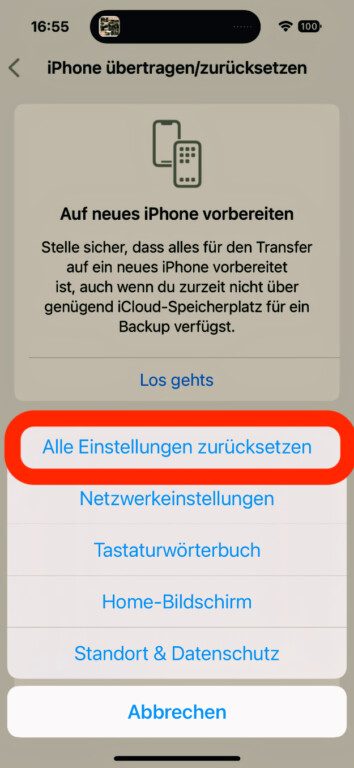
Was ist denn der Ein-Aus-Knopf?
Einschaltknopf/Power-Button
ja sehe ich auch so, will und muss nicht unbedingt laden